Создание отчета в виде матрицы
Contents
[
Hide
]
Aspose.Cells for Reporting Services позволяет создавать матрицу в Microsoft Excel.
Шаблон матрицы
В шаблоне отчета Aspose.Cells матрица состоит из угла, групп строк, групп столбцов и данных. Пример матрицы показан ниже.
Пример матрицы
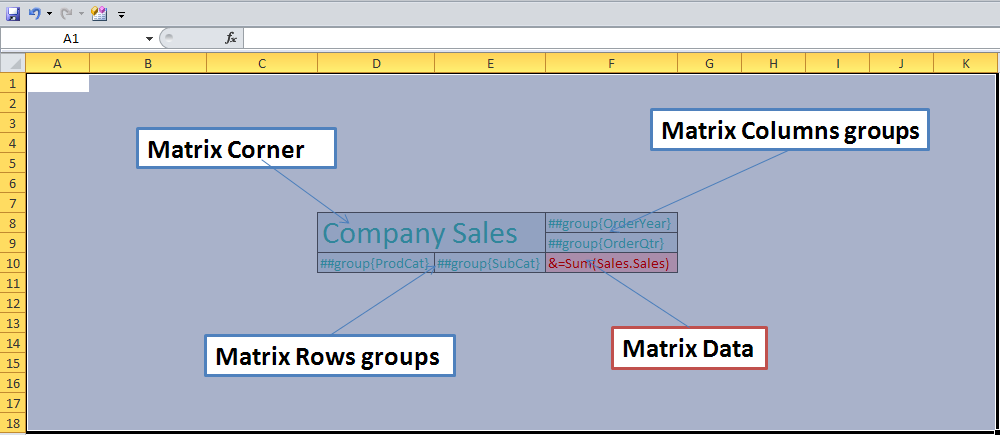
- Угол матрицы: расположен в верхнем левом углу или в верхнем правом углу для макетов справа налево (RTL). Эта область автоматически создается, когда вы добавляете как группы строк, так и группы столбцов в область данных матрицы. В этой области вы можете объединять ячейки встроенного элемента отчета.
- Область группировки столбцов матрицы: расположена в верхнем правом углу (верхнем левом углу для макета RTL). Эта область автоматически создается, когда вы добавляете группу столбцов. Ячейки в этой области представляют членов иерархии групп столбцов и отображают значения экземпляров групп столбцов. На рисунке ячейки, отображающие OrderYear, являются вложенной группой столбцов, а ячейка, отображающая OrderQtr, является смежной группой столбцов.
- Область группировки строк матрицы: расположена в нижнем левом углу (в нижнем правом для макета RTL). Эта область автоматически создается, когда вы добавляете группу строк. Ячейки в этой области представляют членов иерархии групп строк и отображают значения экземпляров групп строк. На рисунке эти ячейки являются вложенными группами строк.
- Область данных матрицы: расположена в нижнем правом углу (в нижнем левом для макета RTL). Область данных матрицы отображает детальные и сгруппированные данные. В данном примере используются только агрегированные данные. По умолчанию ячейки в групповой строке или столбце, содержащие простые выражения, не включающие агрегатную функцию, вычисляются как первое значение в группе. На рисунке ячейки отображают совокупные итоги для общих итогов по всем заказам на продажу.
Создание шаблона матрицы
Перед созданием отчета в форме матрицы создайте источники данных, наборы данных и параметры отчета (по желанию). (Следуйте инструкциям в Источники данных и запросы, если вам нужна помощь.) В этом примере мы используем образец базы данных AdventureWorks, который поставляется с SQL Server Reporting Services 2008.
Чтобы создать новую матрицу:
- Откройте Microsoft Excel.
- Щелкните Открыть отчет, чтобы открыть файл отчета RDL, который содержит заранее созданные источники данных, наборы данных и параметры отчета. Как только файл успешно открылся, вся его информация становится доступной для использования, например, его наборы данных перечислены в списке DataSet.
- Откройте лист Microsoft Excel и выберите набор данных.
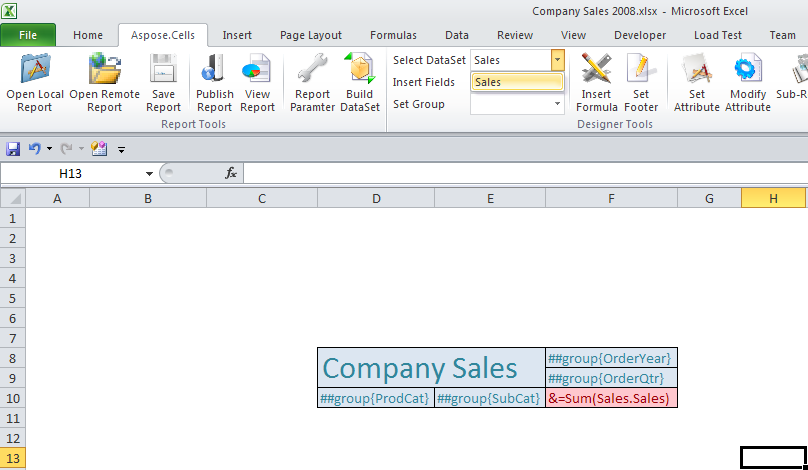
- Установите группы строк и столбцов через Установить группу.
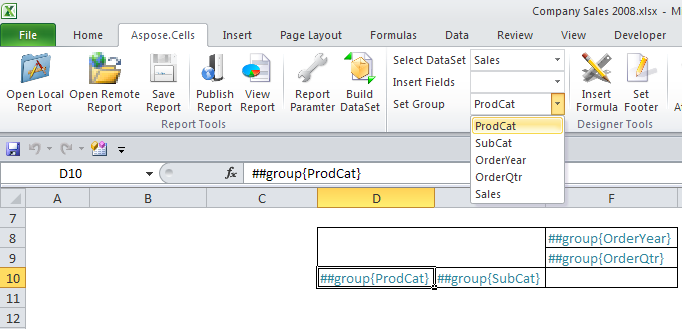
- Объедините ячейки для установки угла матрицы.
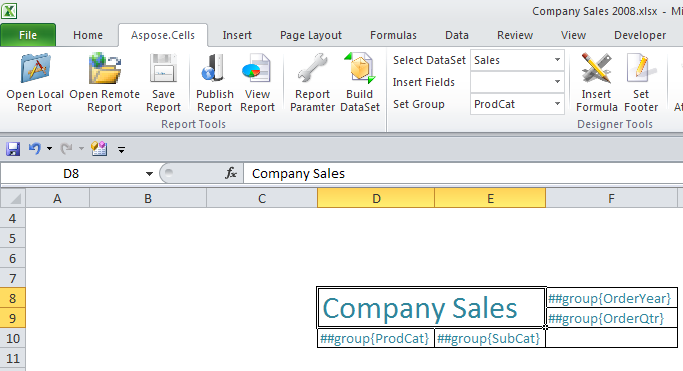
- Установите угол матрицы, вставив формулу.
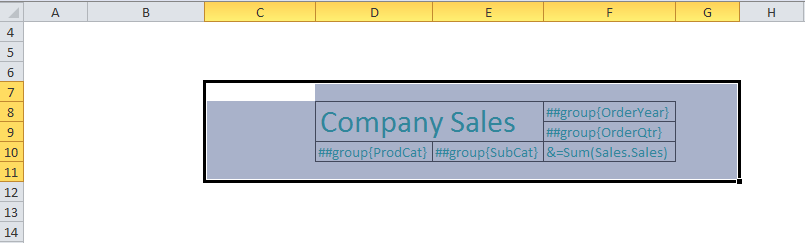
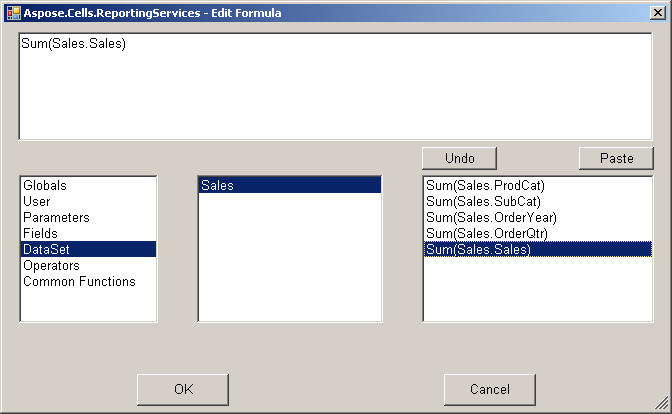
- Щелкните Установить атрибут, чтобы установить атрибут матрицы.
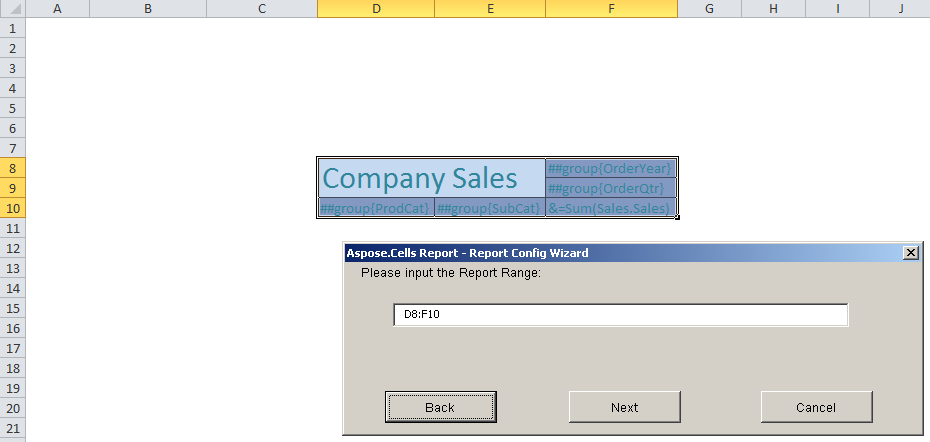
Он состоит из имени, диапазона, группы и порядка.
- Нажмите кнопку изменения атрибута, чтобы проверить и изменить все атрибуты матрицы текущего листа.
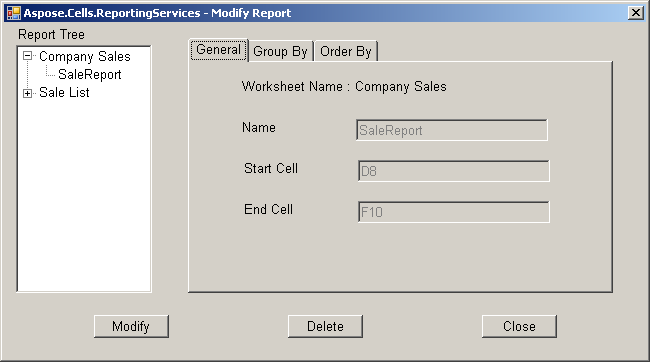
- Сохраните, опубликуйте и проверьте отчет.